| �G�N�Z�����H�m�@>�@���W�u�����t�������v |
��̏����t�������ɁAAND������ݒ肷��
�@
AND�����g���A�w�肵���������ׂĂɍ��v����ꍇ�ɂ̂݁A�������K�p���������������܂�AND���ł́A�����Ƃ��Ďw�肵���_�����i�������j���ׂĂ�TRUE�i�^�j�ƕ]�����ꂽ�ꍇ�ɂ����ATRUE�i�^�j��Ԃ��܂��B�w�肵���_�����̒��̈�ł�FALSE�i�U�j�ł������ꍇ�ɂ́AAND���̌��ʂ�FALSE�i�U�j�ƂȂ�܂��B ����AND���́A���̂悤�ȏ����Ŏg���܂��B AND(�_����1, [�_����2], ...)�����́u�_�����v�ɂ́A���̌��ʂ�TRUE�i�^�j��������FALSE�i�U�j�ƂȂ���������w�肵�܂��B AND���̈����u�_�����v�́A255�܂Ŏw��ł��܂��B |
|
|
Excel 2013/2010/2007�̏ꍇ�@�b�@Excel 2003/2002�̏ꍇ |
|
�@
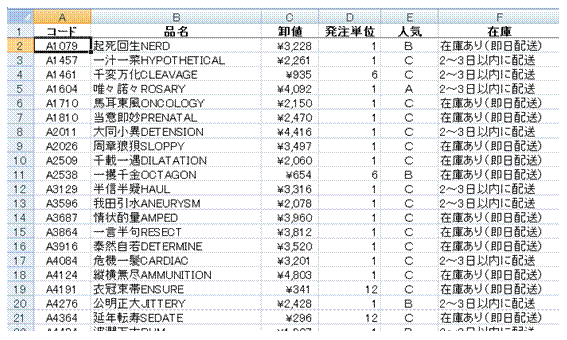 |
�@�����t��������ݒ肷��͈͂́A������̃Z����I�����܂��@ |
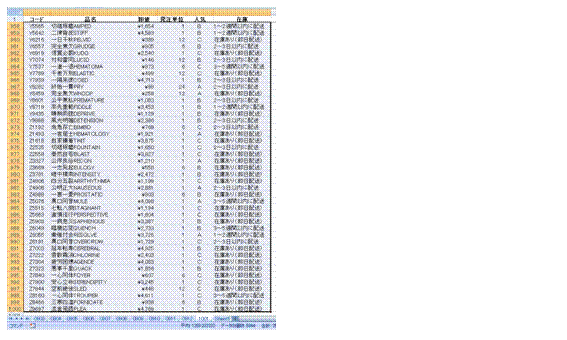 |
�ACtrl�{Shift�{End�L�[�������āA���X�g�S�̂�I�����܂�Ctrl + Shift + End �L�[�́A�f�[�^�����͂���Ă���Ō� (�E����) �̃Z���܂őI��͈͂��g������V���[�g�J�b�g�L�[�ł��B |
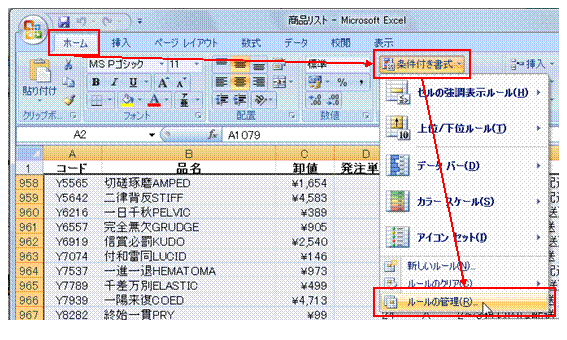 |
�B�u�z�[���v�^�u�́u�����t�������v�{�^������u���[���̊Ǘ��v��I�т܂� |
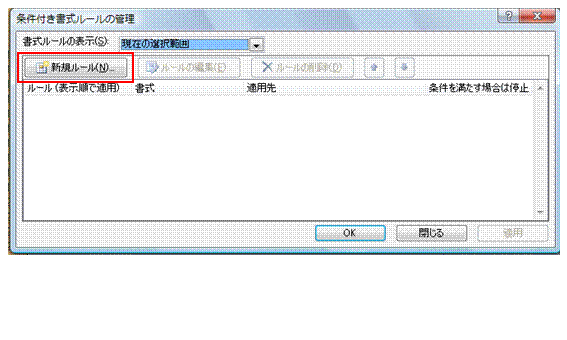 |
�C�u�V�K���[���v�{�^�����N���b�N���܂��@ |
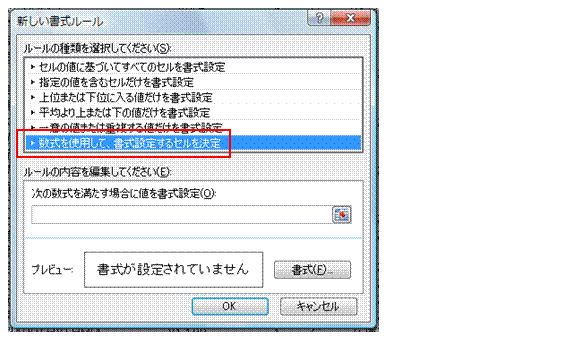 |
�D�u�������g�p���āA�����ݒ肷��Z��������v��I�т܂� |
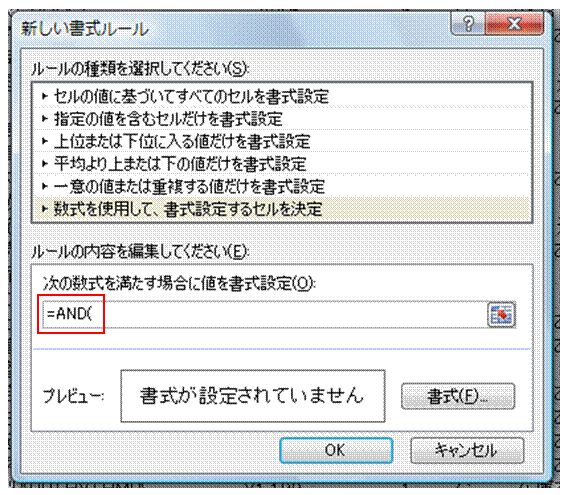 |
�E�������ɔ��p�Łu=AND(�v�Ɠ��͂��܂� |
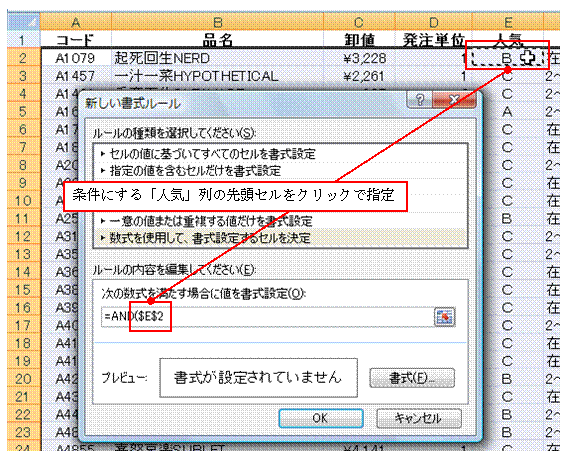 |
�F�I�𒆂̃Z���͈͂���A�����Ƃ����̐擪�Z�����N���b�N���܂�����̗�̃Z���������Ƃ��ėp����ꍇ�ɂ́A���̗�̐擪�Z�����N���b�N�Ŏw�肵�܂��B |
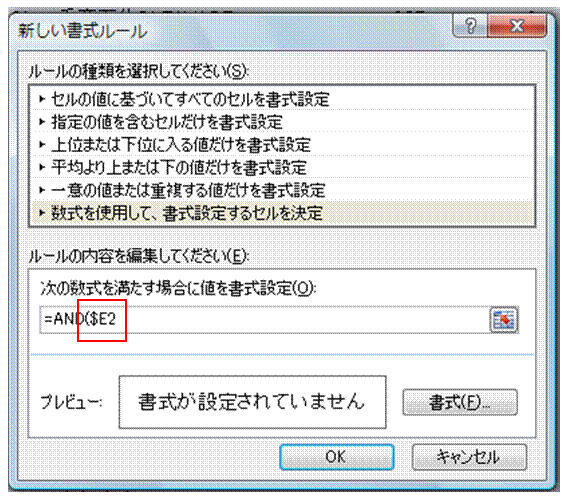 |
�GF4�L�[��2�x�����āA�Z���Ԓn���ԍ��݂̂̐�Ύw��ɂ��܂�����̗�̃Z���������Ƃ��ėp����ꍇ�ɂ́A��ԍ��݂̂̐�Ύw��ɂ��܂��B |
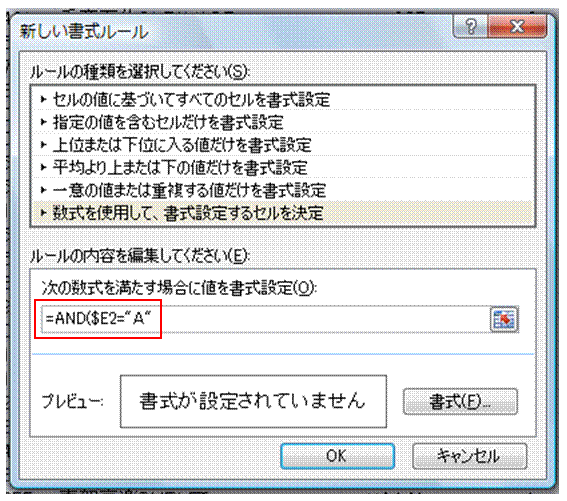 |
�H�������Z���ɓ��͂��ꂽ������̏ꍇ�ɂ́A���p�́u=�v�ɑ����āA���̒l���u"�v�ň͂�Ŏw�肵�܂��@ |
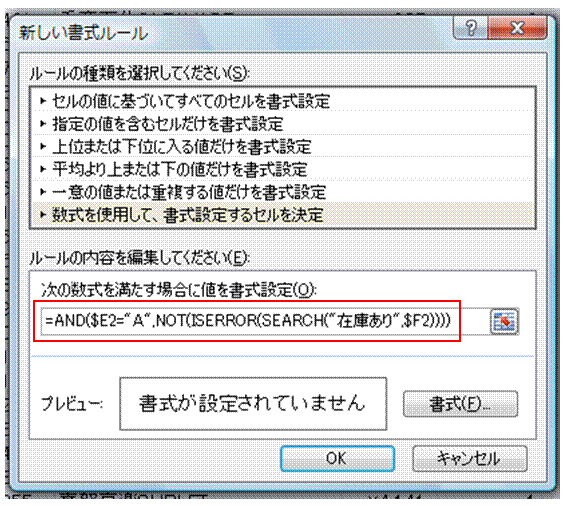 |
�I2�߂̏��������A���p�́u�C�v�i�J���}�j�ɑ����Ďw�肵�AAND�������������܂��uNOT(ISERROR(SEARCH("�ɂ���",$F2)))�v�́A�u�ɂ���v�Ƃ�����������A�ΏۂƂȂ�Z�����܂ނ��ۂ��ׂ�������ł��B����̗�̃Z���������Ƃ��ėp����̂ŁA�ΏۃZ���̔Ԓn�͗�݂̂̐�Ύw��ɂ��Ă���܂��B AND�������A���������ʂŕ���K�v������܂��B���G�ȏ�������p����ꍇ�ɂ́A�����ʂ̐��ɒ��ӂ��܂��B �@ |
 |
�J�u�����v�{�^���œK���ȏ�����ݒ肵�āA�uOK�v�{�^�����N���b�N���܂� |
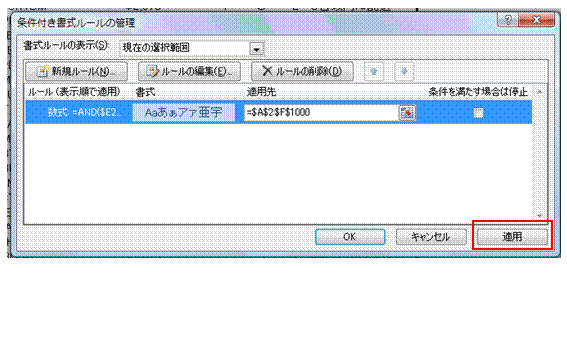 |
�K�u�K�p�v�{�^�����N���b�N���܂� |
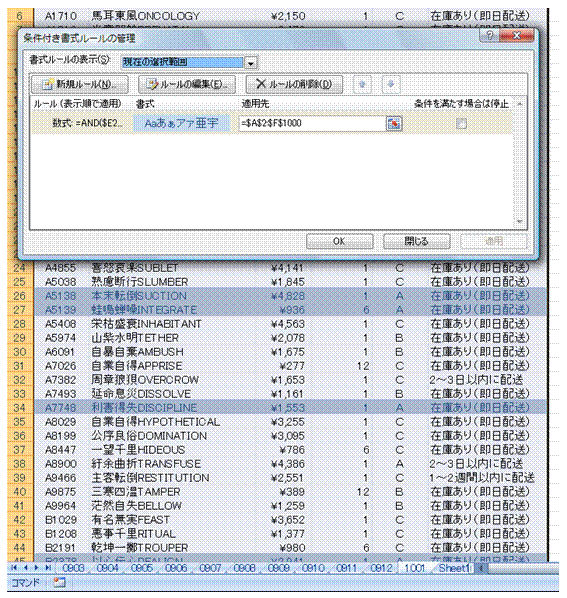 |
�L�����t���������������@�\���Ă���̂��m�F�ł�����A�u����v�{�^�����N���b�N���܂� |
�@
|
|
�֘A���鑼�̃y�[�W |
|
�_���l����Z���AAND�����Ƃ��Ďg�� �_���l�̏�Z�ł́A1�iTRUE�j�݂̂ł���Ƃ��ɂ����A1�iTRUE�j�ƂȂ�܂� ����2�J���̉c�Ɛ��т������������5�ʈȓ��̐l���������� 4�ȏ�8�����̕]���_�̓����Ă���Z���̌������߂��� �ߋ����N�ʼn���5�ʈȓ���3�����ȏ゠��l���������� ���ׂĂ̌��ŖڕW��B�������҂����Ƀ��b�Z�[�W��\������ ����ɏ����������āA���ʂ����߂��� ���ׂĂ̌��ŖڕW��B�������҂����������\������ |
�@